Giao diện người dùng: Bố cục
Cấu hình Bố cục
Bố cục quy định cách thiết bị được hiển thị trong chế độ xem trực tiếp. Agent DVR cung cấp 9 chế độ xem có thể cấu hình (Có thể chỉnh sửa trong Cài đặt Máy chủ - Giao diện Người dùng), và mỗi chế độ xem có thể có bố cục riêng của nó. Để chọn một chế độ xem, nhấn vào biểu tượng ở góc dưới bên phải.
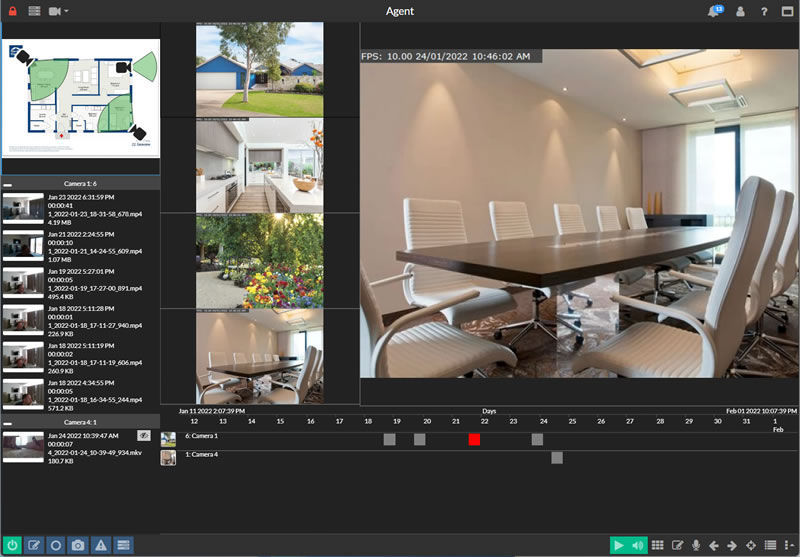
Sau khi chọn một chế độ xem, nhấn vào biểu tượng ở góc dưới bên phải của trình xem trực tiếp để cấu hình nó.
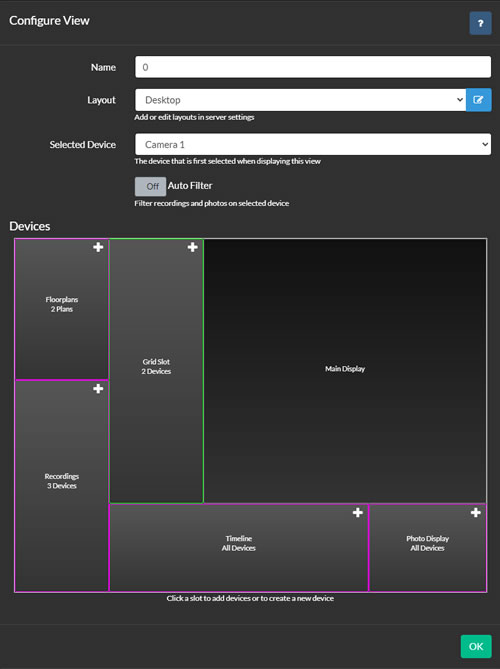
- Tên: Gán một Tên thân thiện cho chế độ xem của bạn, như "Camera Bên Ngoài".
- Bố cục: Chọn một bố cục từ danh sách thả xuống. Cung cấp nhiều bố cục khác nhau, hoặc bạn có thể tạo bố cục riêng của bạn.
- Thiết Bị Được Chọn: Chọn một Thiết Bị để làm nổi bật khi chế độ xem này được tải.
- Tự Động Lọc: Nếu được chọn, các Bản Ghi, Ảnh và điều khiển Dòng thời gian sẽ chỉ hiển thị nội dung từ thiết bị được chọn, bỏ qua các bộ lọc khác. Nếu không được chọn, các bộ lọc thiết bị thông thường được áp dụng.
Sau khi bạn đã chọn một bố cục, bạn có thể bắt đầu thêm thiết bị vào các khe bố cục. Các khe được mã màu với viền để chỉ ra loại của chúng:
- Viền màu đỏ - Khe Cảnh Báo: Hiển thị các thiết bị trong trạng thái Cảnh báo, chuyển đổi qua nhiều thiết bị nếu có sẵn.
- Viền màu xanh - Khe Chuyển Động: Hiển thị các thiết bị đã phát hiện chuyển động, chuyển đổi qua chúng nếu có nhiều thiết bị.
- 🟢 Viền màu xanh lá cây - Khe Lưới: Hiển thị các thiết bị theo bố cục lưới, tự động điều chỉnh để tối đa hóa không gian camera.
- 🟠 Viền màu cam - Khe Khoảng Cách: Có thể chứa nhiều thiết bị, chuyển đổi qua chúng nếu có nhiều hơn một thiết bị.
- 🟣 Viền màu tím - Khe Điều Khiển: Hiển thị các điều khiển như trình duyệt bản ghi, sơ đồ tầng, hoặc dòng thời gian. Thêm thiết bị sẽ lọc nội dung; không có thiết bị nào sẽ hiển thị tất cả nội dung. Chỉ có thể thêm một khe điều khiển của mỗi loại vào một bố cục.
- Màn Hình Chính: Hiển thị thiết bị đang được chọn. Không thể thêm thiết bị vào khe này.
Để thêm thiết bị vào một khe, nhấn vào biểu tượng trong khe. Điều này sẽ mở ra điều khiển cấu hình khe.
Cấu hình Khe cắm Bố trí
Để cấu hình một khe cắm, kéo và thả các thiết bị bạn muốn bao gồm từ cột bên trái sang cột bên phải. Bạn có thể sắp xếp lại các thiết bị trong cột bên phải để thay đổi cách chúng xuất hiện trong trình xem trực tiếp.
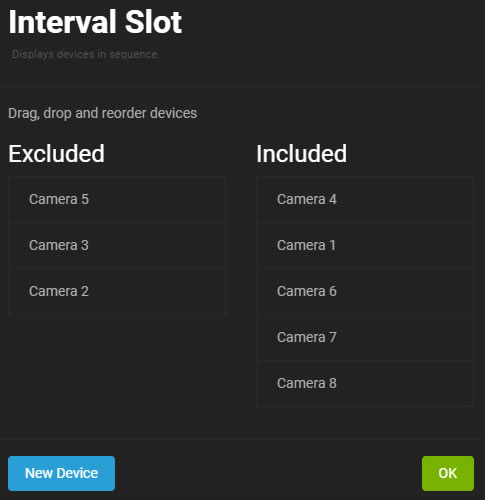
Ngoài ra, bạn có thể thêm một thiết bị mới trực tiếp từ bảng điều này, và nó sẽ tự động được bao gồm trong khe cắm này.
Sử dụng các điều khiển dưới cùng để di chuyển tất cả các thiết bị vào hoặc ra khỏi một khe cắm cùng một lúc.
Tùy chỉnh bố cục
Tạo bố cục riêng trong Agent. Để bắt đầu, điều hướng đến menu - Cài đặt - Bố cục. Ở đây, bạn có thể thêm, chỉnh sửa hoặc xóa bố cục.
Nhấn để thêm bố cục mới.
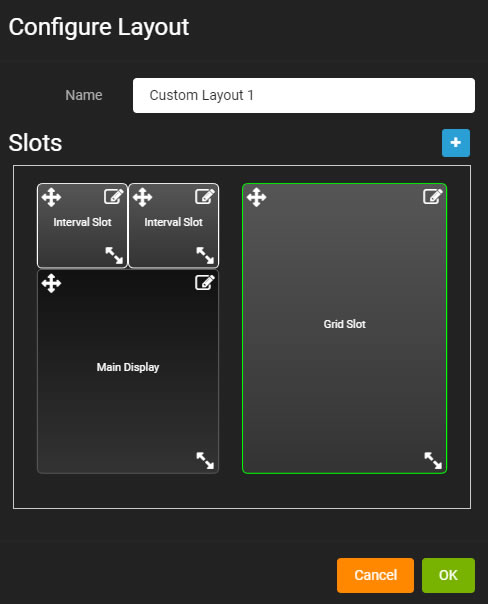
Sử dụng biểu tượng để thêm khe cắm vào bố cục của bạn. (Thiết bị sẽ được thêm vào những khe cắm này sau này thông qua trình xem trực tiếp).
Kéo và thả khe cắm bằng điều khiển , thay đổi kích thước với , và chỉnh sửa chúng với .
Nhấn để thêm hoặc chỉnh sửa một khe cắm mở điều khiển cấu hình khe cắm:
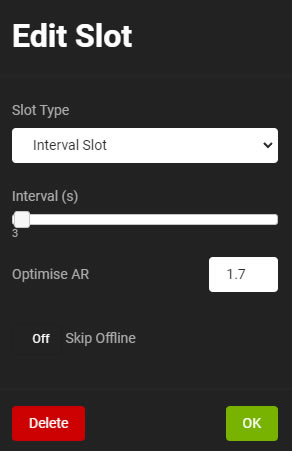
- Loại Khe: Chọn loại khe - các tùy chọn được mô tả ở trên.
- Khoảng cách: Đối với các khe có nhiều thiết bị, điều này thiết lập thời gian chờ (theo giây) giữa các thiết bị (không áp dụng cho khe Lưới).
- Tối ưu AR: Điều chỉnh này để tối ưu hóa bố cục lưới cho các tỷ lệ khung hình khác nhau. Sử dụng 1.778 cho camera 16:9 và 1.333 cho camera 4:3.
- Bỏ qua Offline: Loại bỏ điều khiển ngoại tuyến khỏi khe cắm (không áp dụng cho chế độ xem Lưới).
Cấu hình khe cắm của bạn và nhấn OK. Để xóa một khe cắm, chọn Xóa.
Nhấn OK để lưu bố cục của bạn. Để áp dụng bố cục mới trong trình xem trực tiếp, nhấn biểu tượng ở dưới bên phải và chọn bố cục mới từ danh sách thả xuống.